通知(内容)の確認は、通知シェードを開いて行うのが一般的ですが、通知を受信した瞬間や受信していることを確認する方法は、ほかにもあります。
※レビュー機種:【AQUOS wish】(SHG06)SIMフリー(【Android 12】)
もくじ
1.通知を知る方法
通知を受信していることや受信した瞬間を知る方法は、【AQUOS wish】の場合、多くの方法が用意されていて、カテゴリ単位・アプリ単位・全般設定で、それぞれ方法について、要/不要の設定ができるようになっています。
凡例 〇:要/不要の設定ができるところ
| 項目 | カテゴリ単位 | アプリ単位 | 全般 |
|---|---|---|---|
| 画面のウェイクアップ(点灯) | × | × | 〇 |
| ロック画面の通知シェード | 〇 | × | 〇 |
| ステータスバーの通知アイコン | 〇 | × | 〇 |
| 通知シェード | 〇 | 〇 | × |
| 通知履歴 | × | × | 〇 |
| バナー表示(ポップアップ) | 〇 | × | × |
| 通知ドット(バッジ) | 〇 | 〇 | 〇 |
| バブル | 〇 | 〇 | 〇 |
| 通知音 | 〇 | × | 〇 |
| 端末振動(バイブレーション) | 〇 | × | 〇 |
2.各設定項目
1)画面のウェイクアップ(全般設定)
画面オフ状態で通知を受信したときに、画面が点灯して、通知(内容)を確認することができるようになります。
【設定】⇒【ディスプレイ】⇒【ロック画面】⇒「通知時にスリープ状態から復帰」を有効にします。

2)ロック画面の通知シェード(全般設定とカテゴリ設定)
ロック画面に通知シェードを表示しない
すべてのアプリにおいて、ロック画面に通知パネルを表示したくないときは、【設定】⇒【通知】⇒【ロック画面上の通知】で、「通知を表示しない」を選択します。
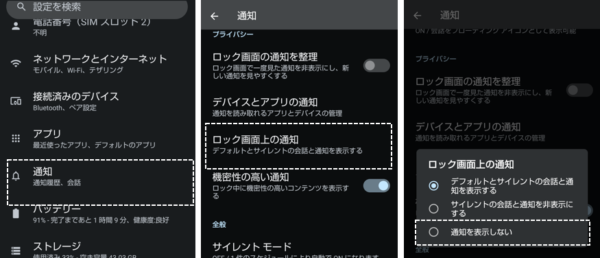
ロック画面に特定の通知(パネル)のみを表示する場合
特定の通知だけをロック画面に表示したい場合は、最終的にはカテゴリ単位での設定になります。
・全般設定で、【ロック画面上の通知】で、「デフォルトとサイレントの会話と通知を表示する」を選択します。
・次に、カテゴリの通知設定画面で、【ロック画面】⇒「すべての通知内容を表示する」を選択します。
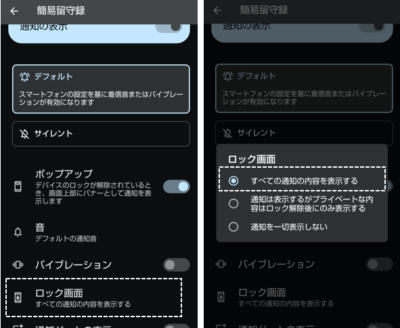
ロック画面の通知内容を非表示にする
プライバシーの観点から、 すべてのアプリにおいて、ロック画面の通知パネルに内容を表示したくないときは、全般設定で、【通知】⇒【機密性の高い通知】を無効にします。
特定の通知だけ、その内容を非表示にしたいときは、カテゴリ単位での設定になります。
・全般設定で、【通知】⇒【機密性の高い通知】を有効にします。
・次に、そのカテゴリの通知設定画面で、【ロック画面】⇒「通知は表示するがプライベートな内容はロック解除後にのみ表示する」を選択します。
豆知識
・ロック画面に表示される通知パネルは、最大3個までです。あとは、通知アイコンになります。
・【通知】⇒【ロック画面の通知を整理】を有効にすると、一度表示されたパネルは、次から非表示になります。
3)ステータスバーの通知アイコン
ステータスバーの通知アイコンは、必ず表示されますが、「サイレント」に設定しているアプリ(カテゴリ)アイコンを非表示することはできます。
【通知】⇒「ステータスバーにサイレント通知を表示しない」を有効にします。
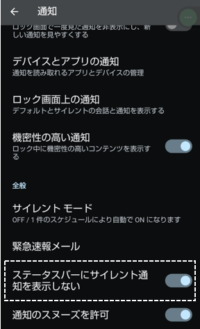
豆知識
「サイレント」に設定しているアプリ(カテゴリ)のアイコンをステータスバーに表示するには
・「ステータスバーにサイレント通知を表示しない」を無効にして
かつ
・そのカテゴリの「最小化」を無効にします。
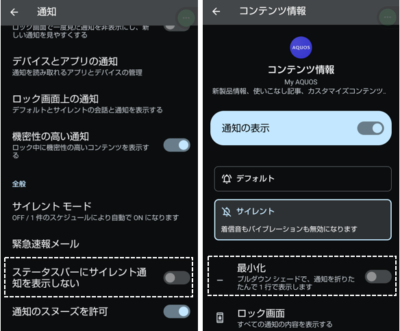
ステータスバーに表示される通知アイコンは、最大4個までです。
4)バナー(ポップアップ)表示(各カテゴリ設定)
画面オン状態で通知を受信したときに、画面上部にバナーを表示したいときは、各カテゴリの通知設定画面で、「ポップアップ」を有効にします。
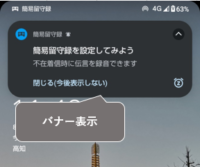
豆知識
バナー表示は、瞬く間に消えてしまいます。これを長く表示するように設定できます。
【設定】⇒【ユーザー補助】⇒【タイミングの管理】⇒【操作までの時間】をデフォルトから長めに変更します。
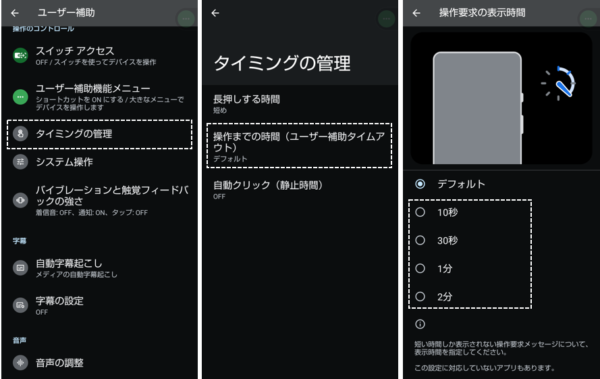
5)「通知ドット」(バッジ)(全般設定と各アプリ設定と各カテゴリ設定)
そのアプリからの通知を受信しているときに、ホーム画面およびドロワー画面のアプリアイコンの右上に「ドット」または「件数」を表示することができます。
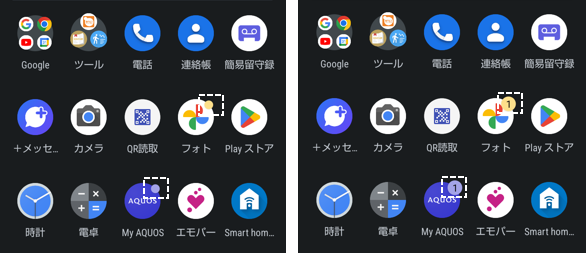
「通知ドット(件数)」を表示したい場合は、【設定】⇒【通知】⇒「アプリアイコン上の通知ドット」を有効にします。
「件数」を表示する場合
【ホームの設定】⇒「通知ドットに件数表示」を有効にします。
◆【AQUOS wish】【Android 12】ホーム画面をカスタマイズする(1)ーホームの設定
6)「バブル」(全般設定と各アプリ設定と各カテゴリ設定)
「バブル」とは、この機能に対応したメッセージ系アプリからのメッセージを受信したときに、画面に表示されるフローティングのアイコンにことです。
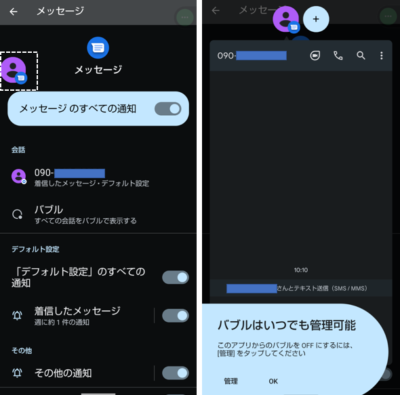
全般設定として、【設定】⇒【通知】⇒【バブル】⇒「アプリにバブルの表示を許可」を有効にします。
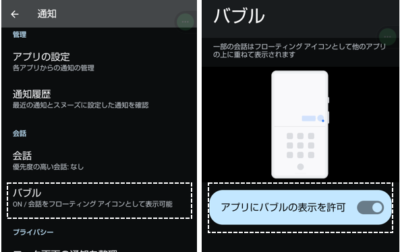
さらに、バブル表示したいアプリの通知設定画面で、【バブル】⇒「すべての会話をバブルで表示する」または「選択した会話をバブルで表示する」を選択します。
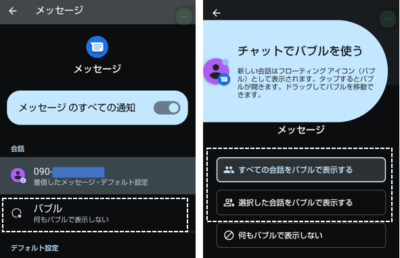
さらに、バブル表示したいカテゴリの通知設定画面で、「この会話をバブルで表示」を有効にします。
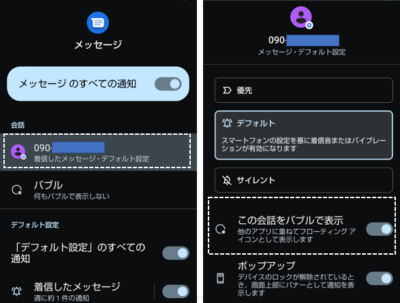
最初は、バブル表示されないので、通知パネルの右下にあるアイコンをタップすると、次回の受信から画面にフローティングアイコンが表示されるようになります。
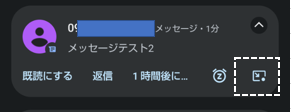
【通知】に関する記事